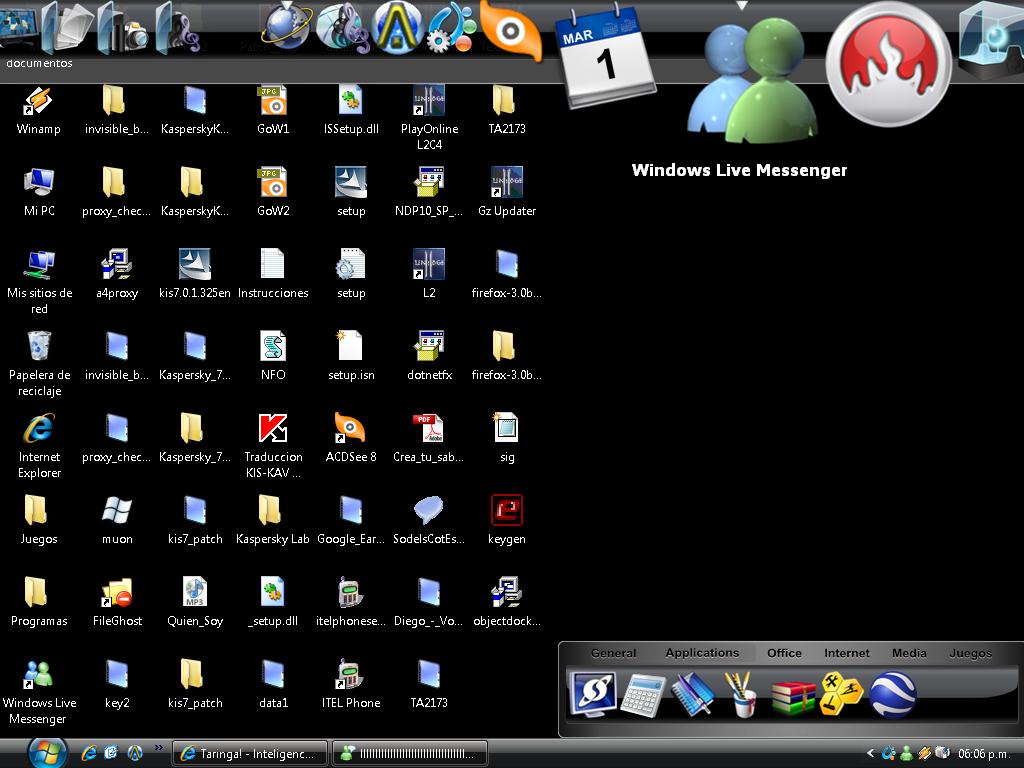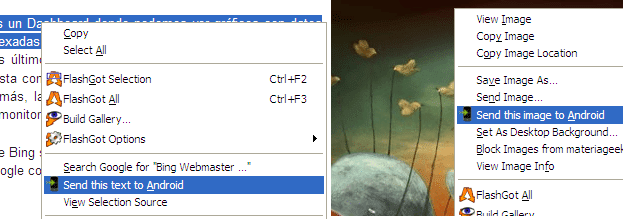Siempre que estamos en nuestra PC nos gusta tener todo al alcance de nuestras manos y que podamos acceder siempre rápido a buscar la información o dato que necesitamos en ese momento.
Una ayuda muy útil para este caso es tener en nuestra Barra de Herramientas el acceso a nuestro Equipo, con lo cual también estaríamos añadiendo el menú del mismo, y así tenerlo un acceso mucho más fácil, simple y rápido, pudiendo navegar las unidades o carpetas de nuestro equipo sin tener que perder tanto tiempo.
Este truco es válido también para añadir cualquier carpeta que se desee y así lograr llegar rápidamente a lo que utilizamos a diario.
Para lograr este truco debemos hacer un simple clic derecho en la Barra de Tareas y seleccionamos «Barras de herramientas”, luego hacemos clic en Nueva Barra de Herramientas.
Al realizar el paso anterior se nos va a abrir una ventana de Windows, ahí solamente debemos seleccionar la carpeta que deseamos o ícono de nuestro equipo, luego hacemos clic en “Seleccionar carpeta” y estamos encaminados; para nuestro ejemplo vamos a seleccionar la «Unidad C:» que por defecto Windows 7 le otorga el nombre de “Sistema (C:)”.
Ahora vamos a poder ver “Sistema (C:)” en nuestra Barra de Tareas. Si hacemos clic en las pequeñas flechas que aparecen al lado del nombre, vamos a poder navegar a través de lo que contiene dicha unidad o carpeta en el caso de haber elegido anteriormente una carpeta específica en nuestra Barra de Tareas.
Si nos arrepentimos y no queremos tener nada de esto en nuestra Barra de Tareas, simplemente hacemos lo siguiente:
– Clic derecho en la Barra de Tareas
– Vamos Propiedades
– Clic en la solapa Barra de Herramientas
– Sacamos la marcación en la casilla que corresponda a la opción que queremos deshabilitar de nuestra Barra de Tareas